Barátaim, régóta megígértem rendszeres olvasóimnak, hogy írnak egy cikket a rendszer helyreállításáról. Sokan már szembesültek ezzel a helyzettel, amikor valamilyen programot telepítünk, elvégezzünk bizonyos beállításokat az operációs rendszerre, véletlenül töröljük a szervizfájlokat és még sok minden mást csinálunk, ami végül az operációs rendszer helytelen és instabil működéséhez vezet.
Ma elmondom? Mit kell tenni az operációs rendszer működőképességének visszaállításához?
Barátaim, ne felejtsd el ezt reménytelen helyzetek nem történik meg.
Az alábbiakban tárgyalt algoritmus mindenki számára hasznos lesz. Nincsenek emberek, akik nem tévedek, és mindig mindent jól csinálnak. Ahogy a bölcs emberek mondják: "Ő nem tévedett, csak az, aki semmit nem tesz." De a hibákat kijavítania kell.
És mindenkinek, aki tudni akarja, ha szükséges, és megszakítja az utolsó műveleteket a számítógépen, írtam egy részletes algoritmust.
Helyreállítási pont
Tehát barátok ellenőrző pont A helyreállítás az operációs rendszer szolgáltatásfájljainak, a programparamétereknek és a rendszerleíró adatbázis másolata egy adott időpontban.
Az operációs rendszer általában automatikus visszaállítási pontokat hoz létre rendszeres időközönként, bármilyen szoftver telepítése vagy a felhasználó közvetlen irányítása esetén.
Meg kell jegyezni, hogy az operációs rendszer helyreállítási pontjára való visszatéréskor a felhasználó személyes fájljait, például a zenét, a grafikus fájlokat, a dokumentumokat stb. Nem érinti.
Figyelem! A visszaállítási ponthoz való visszatérés lehetővé teszi az operációs rendszer visszaállítását, a felhasználó személyes tartalmának kivételével.
1. Kattintson a képernyő jobb alsó részén található „Start” gombra, és válassza a „Vezérlőpult” menüpontot. Megnyílik a Vezérlőpult főablaka. windows rendszerek 7:

2. Kattintson a legelső “Rendszer és biztonság” szakaszra, és a megnyíló ablakban válassza a “A számítógép előző állapotának visszaállítása” alszakaszt.
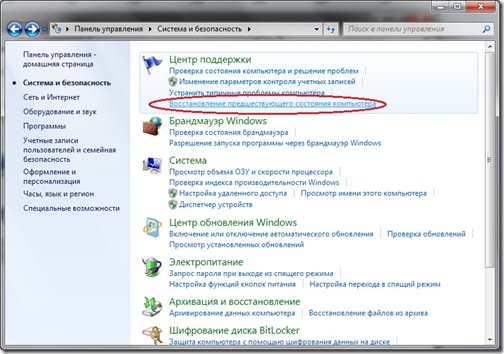
3. A megjelenő ablakban kattintson a „Rendszer-visszaállítás indítása” gombra.
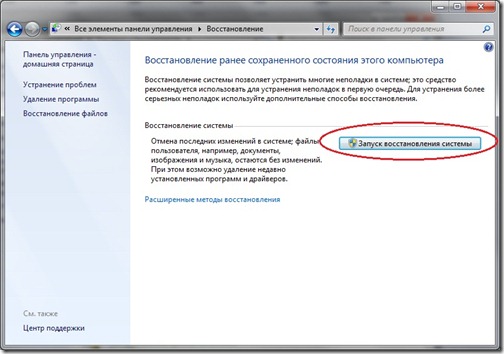
4. A rendszer összegyűjti szükséges információk és elindítja a Rendszer-visszaállítás varázslót. A megjelenő első ablakban csak kattintson a „Next” gombra.
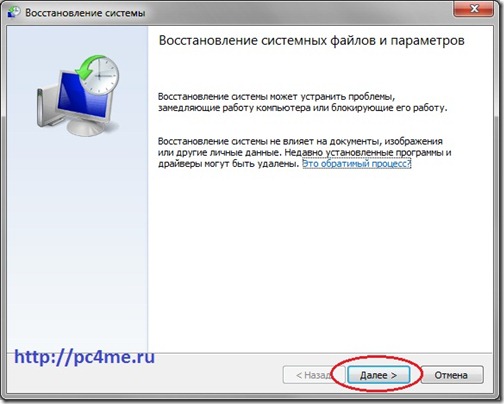
5. Ezután megnyílik a varázsló második ablaka, ahol ki kell választania egy helyreállítási pontot az alábbi listából. Ha éppen elvégzett néhány beállítást, és törölni szeretné azokat, akkor válassza ki a legfelsõbb megjelölt bejegyzést. Kiválaszthat minden olyan helyreállítási pont-rekordot is, amely kielégíti.
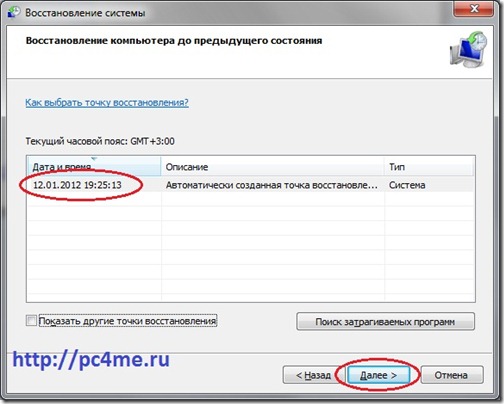
A megfelelő gombra kattintva elindíthatja a „Az érintett programok keresése” menüpontot is. Az operációs rendszer átvizsgálja szolgáltatási rekordjait, meghatározza, mely programokat törli vagy visszaállítja a visszaállítási pontra való visszatekerés során, és az elemzés eredményeit külön ablakban nyújtja be. Az érintett programok listájának áttekintése után kattintson a „Bezárás” gombra.

7. A képernyőn figyelmeztető ablak jelenik meg, amely szerint lehetetlen megszakítani a rendszer helyreállítását. És ismét megkérik Önt, hogy erősítse meg szándékát az „Igen” gombra kattintással.
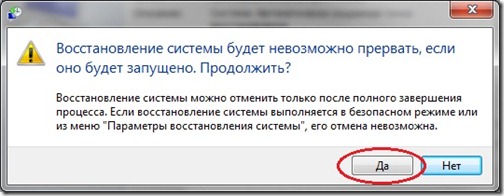
Ezután elindul a rendszer-helyreállítási folyamat. Ami általában kevés időt vesz igénybe - körülbelül 2-3 perc. Ezután a rendszer újraindul, és megjelenik ez az ablak:

A számítógép állapotát visszaállította a megadott állapotba. Most ellenőrizheti az operációs rendszer és más programok működését a munkájuk helyességét illetően. Ellenőrizze a rendszer helyreállításának eredményét.
Ha az operációs rendszer nem tudja visszaállítani a rendszert, az ablak más lesz. Ez gyakran történik, amikor egy víruskereső program fut. Húzza ki a konnektorból, és próbálja újra.
![]()
Ha sikerült sikeresen megoldani a „” problémát, akkor gratulálok neked. Néhány esetben a rendszer helyreállítása nem a helyzet javulásához, hanem inkább annak romlásához vezetett. A rendszer lefagyott, néhány program egyáltalán nem töltődik be, az asztalon lévő ikonok eltűntek stb. Ebben az esetben a legjobb, ha megszakítja a rendszer helyreállítását.
Ehhez a teljes algoritmust végrehajtjuk, 1 ponttól kezdve. A 3. lépés végrehajtásakor ez az ablak jelenik meg:

Válassza a „Rendszer-visszaállítás törlése” lehetőséget, majd a tetején bemutatott algoritmus szerint mindent.
Tehát, Barátok, meglehetősen fontos kérdést fontolóra vettünk, „hogyan lehet visszaállítani a rendszert?”, És megtanultak „visszatekerni” a rendszert a helyreállítási pontokra, és megszakítani a „visszagörgetéseket”.
Meg kell jegyezni, hogy a rendszer ilyen módon helyreállítható, de csak akkor, ha nem merültek fel komoly károk rendszerfájlokpéldául a rendszer vírussal való megfertőzése esetén. Az operációs rendszer súlyos hibás működése esetén ezt az eszközt hatástalan, és nem kerülheti el a rendszer helyreállításának egyik fejlett módszerét.
A következő cikkek egyikében csak egy ilyen eszközről fogok beszélni - egy katasztrófa utáni helyreállítási lemezen.
“A Rendszer-visszaállítás visszaállítja a számítógépes rendszerfájlok állapotát az előző időpontra. Ez lehetővé teszi a számítógépes rendszerben a személyes fájlok befolyásolása nélküli módosítások visszavonását.
Időnként egy program vagy illesztőprogram telepítése eredményeként váratlan változások lépnek fel a számítógépen, vagy a Windows operációs rendszer kiszámíthatatlan viselkedését figyelhetik meg. A program vagy az illesztőprogram eltávolítása általában megoldja a problémát.
A Windows 7 és 8 helyreállítása
Az utolsó cikkben megvizsgáltuk, hogyan lehet pontot tenni helyreállítási ablakok. Most megtanuljuk, hogyan lehet ettől a ponttól visszaállítani a Windows rendszert. Ha még nem olvasta el az előző cikket, akkor azt tanácsolom, hogy tegye meg.
Amikor mindannyian előbb vagy utóbb telepítünk valamilyen ismeretlen szarot a számítógépünkre, saját felelősségünkre és kockázatunkra. A következményekre való gondolkodás nélkül különféle programokat ragasztunk a számítógépünkre annak érdekében, hogy kipróbálhassuk „figyelemre méltó” képességüket valami hihetetlen cselekedetre (amint a program letöltése előtt biztosak vagyunk benne).
Állítsa vissza és állítsa vissza a Windows 8 eredeti állapotát
A Windows 8 előtt a számítógép visszatér a kezdeti állapot Nehéz és gyors üzlet volt. De most, új funkciók segítségével, ez percek alatt megtehető. Nem is tudom elhinni, igaz? Ez azonban az egyik legjobb. a Windows funkciói 8.
Munka közben folyamatosan tesztelnem kell a különféle programokat, így a számítógépem rendszeres karbantartást igényel.
Windows 7 rendszer-visszaállítás
Leggyakrabban a helyreállítási funkció egészséges állapot számítógépre van szükség, ha bármilyen programot telepítettek, és utána a rendszer lelassult. A rendszert is vissza kell állítani egy korábbi állapotba, ha a számítógépet vírusrohamnak tette ki. A legtöbb esetben a számítógép annyira megfertőződött vagy programokkal van tele, hogy a visszaállítási műveletet csak biztonságos módban lehet végrehajtani.
Rendszer-visszaállítás a Windows 7 rendszerben
Üdvözlet, már írtam egy cikket a rendszer helyreállításának engedélyezéséről és a helyreállítási pont létrehozásáról. Itt az ideje, hogy írjuk meg, hogyan lehet egy rendszer-visszaállítást a Windows 7 rendszerben végrehajtani. De egyszerűbben fogalmazva, most a rendszer visszatekeréséről fogok szólni.
Ha bármilyen problémája van a számítógéppel, például nagyon hibás lett, vagy ami még rosszabb, egyáltalán nem indul el, akkor az első dolog, amit meg kell próbálnia, a rendszer visszatekerése, ezáltal visszaadjuk a beállításokat és a rendszerfájlokat a mentés, amelyet például két nappal ezelőtt hoztak létre, amikor a számítógép még mindig normálisan működött.
Ez jó alkalom a számítógép gyors javítására és normál működési állapotának visszaállítására.
Rendszer-visszaállítást hajtunk végre a Windows összes verzióján, a varázslót telefonon rendeljük meg
A számítógépes beállításokat a "Rendszer-visszaállítás" elem segítségével visszaadhatja a WindowsXP-hez. Annak érdekében, hogy megtehessen egy ilyen dolgot a számítógépen, újra kell indítania és meg kell nyomnia az F8 billentyűt, hogy várjon, amíg megjelenik a rendszerindítási menü, amelyben a " Biztonsági mód", Majd erősítse meg a számítógép robotját ebben az üzemmódban, és kövesse az" Útmutatás: Start - Válasszon programokat - kattintson a szokásos - kattintson a szolgáltatásra - lehetőséget, és végül indítsa el, állítsa helyre a rendszert. "
XXI. Századi integráció
Számos gyártó a számítógépek, a laptopok és a netbookok számára rejtett partíciókat telepít és telepített operációs rendszer állandó és gyári paraméterek (beállítások), programok és illesztőprogramok a Windows visszaállításához rendszer-összeomlás esetén kék képernyők halál, a felhasználó által a szükséges rendszerfájlok törlése (tapasztalatlanság miatt), a szolgáltatások nem megfelelő leállítása, a számítógép vírusfertőzése, az új operációs rendszer átrendezése stb.
A Windows 8 helyreállítása
mert gyors helyreállítás Windows 8 a Reset vagy a Refresh használatával. helyreállítási partícióra van szükség a merevlemezen. Ez általában egy alapvető telepítésben található. Hogyan lehet ellenőrizni, lásd alább.
Ha nincs szektor, akkor ezt is használnia kell telepítőlemez, vagy helyreállítási lemezt (lemez helyreállítása), vagy töltsön le és készítsen, vagy más funkciókat és módszereket használjon lemez nélkül.
Hogyan lehet a laptopot visszaállítani a gyári beállításokra
Sok esetben a laptop gyári beállításainak folytatására van szükség. Sok probléma a Windows összeomlása vagy eldugult rendszer miatt. felesleges programok.
Szinte minden laptopnak (a teljesen régi modellek kivételével) rejtett rendszer-helyreállítása van. Mindenesetre a „Recovery” nevű mappát nem lehet törölni.
Fontos információkat tárol a rendszeréről.
Üdvözlet, kedves olvasók a blog üzleti interneten keresztül! Előfordulhat, hogy vissza kell állítania a számítógépes rendszert, ha ilyen hibákat észlel:
- az operációs rendszer csiga sebességgel fut,
- a programok befagynak
- a menü önmagában megnyílik és eltűnik,
- alatt munkaablakok számos hibaüzenetet generál,
- a számítógép időről időre furcsa hangokat ad.
Van itt valami ideges! Ha ez megtörténik, akkor ismét vissza kell térnie ahhoz az időhöz, amikor a számítógép jól működött. Gondolod, hogy az idő nem fordítható vissza? Hidd el, lehetséges! Csodálatos időgép windows eszköz 7 Rendszer helyreállítás.
Hogyan lehet visszaállítani a rendszert? A Windows 7 minden nap emlékszik a létfontosságú operációs rendszer beállításaira, és elmenti azokat, létrehozva egy helyreállítási pontot. Ha egy számítógépben súlyos működési hiba lép fel, a normál működését vissza lehet állítani a helyreállítási pontról, azaz a rendszer által mentett biztonságos múltba szállíthatja.
Fontos tudni, hogy a helyreállítási pont elérésekor a helyreállítási rendszer nem törli a dokumentumokat. De a helyreállítási pont létrehozása után telepített programok elvesznek, és újra letölteni kell őket. Visszavonhatja a rendszer-helyreállítást, és más helyreállítási pontot is használhat.
Hogyan lehet visszaállítani egy számítógépes rendszert
Kattintson a gombra kezdetválaszt Minden program. Menjen a szakaszba standardnyissa meg az almenüt System Toolsválassza a menüt Rendszer helyreállításs, majd egy párbeszédpanel jelenik meg.
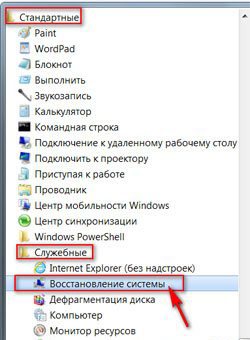
Más módon is használhatja: kezdet ==> Vezérlőpult ==> felépülés ==> Indítsa el a Rendszer-visszaállítást. Ugyanaz a párbeszédpanel nyílik meg.
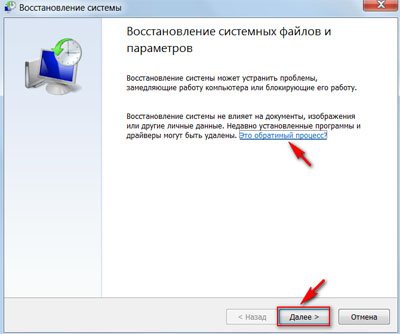
2. Válassza ki a helyreállítási pontot.
A következő parancsok érhetők el a számítógépes rendszer-helyreállítási programban:
Mégse a rendszer helyreállítása. Erre a parancsra akkor van szükség, ha a helyreállítási eredmény nem felel meg Önnek, csak a helyreállítási pont használata után jelenik meg.
Ajánlott rendszer-helyreállítás. Használja a javasolt helyreállítási pontot, ez a legjobb esély a helyzet számítógéppel történő javítására. Ennek eredményeként a legújabb telepített frissítések, illesztőprogramok vagy szoftver, mivel ők voltak azok, amelyek kudarchoz vezethetnek.
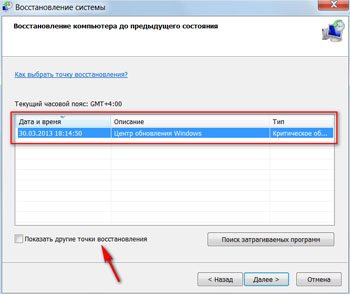
További helyreállítási pontok megjelenítése. Ez a parancs mindig elérhető, miután kiválasztotta azt, megnyílik egy lista, amelyből bármilyen visszaállítási pontot kiválaszthat a létrehozás dátuma szerint.
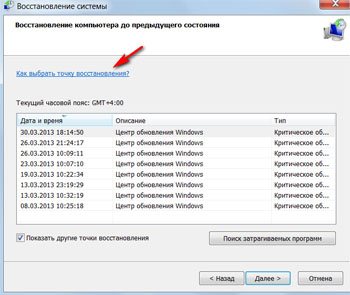
Megnézheti, hogyan meghatározott paraméterek hatással lesz a számítógépre. Ehhez kattintson a gombra Keresse meg az érintett programokat, és kap egy listát azokról a programokról, amelyeket a kiválasztott paraméter érint.
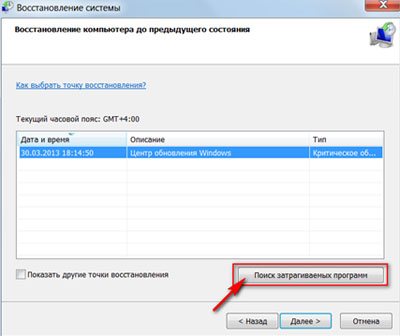
3. Ellenőrizze újra, hogy az összes mentésre került-e fájlok megnyitása és kattintson a gombra továbbimajd Kész.
Rövid szünet után a számítógép újraindul, és normálisan működni fog. Még akkor is, ha nincs számítógépe hibája, javaslom, hogy hozzon létre saját helyreállítási pontot. Adj neki leíró nevet, például: "Mielőtt orvosra volt szükség", és név szerint könnyen megtalálhatja a kívánt helyreállítási pontot.
Hozzon létre helyreállítási pontot
1. A menüben kezdet kattintson a mappára számítógép jobb egérgombbal válassza ki a parancsot A tulajdonságok.
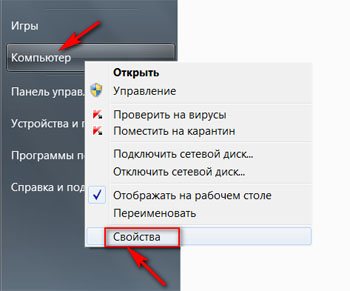
Megjelenik egy párbeszédpanel a képernyőn. A rendszer, amely megjeleníti a számítógép összes legfontosabb funkcióját.
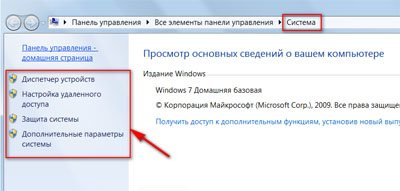
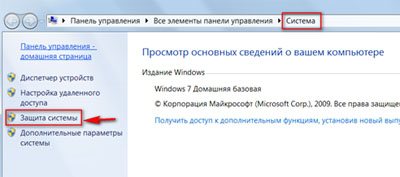
Megjelenik egy párbeszédpanel Rendszer tulajdonságai.
3. Kattintson a gombra teremt a lapon Rendszervédelem.
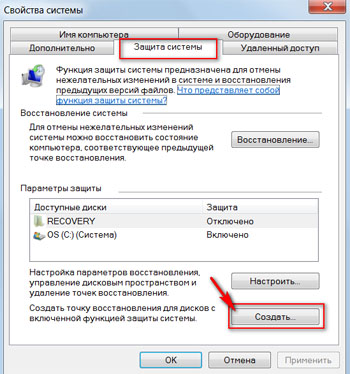
A párbeszédpanelen Rendszervédelem írja be az új helyreállítási pont nevét.
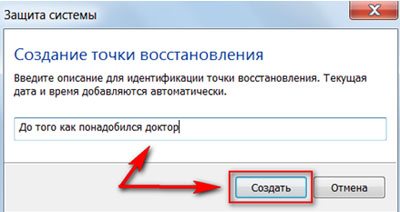
Mentse a visszaállítási pontot a gombra kattintással teremt. Ha előre létrehozta a helyreállítási pontot, akkor mindig kiválaszthatja azt az állapotot, amelyhez rendszerhiba esetén a legjobban visszatérő állapot.
Ha úgy találja, hogy számítógépe vírusokkal fertőzött, antivírus programmal történő gyógyítás előtt törölje az összes meglévő visszaállítási pontot. Tartalmazhatnak vírusokat!
A vírussal fertőzött helyreállítási pontok eltávolítása
A párbeszédpanelen Rendszer tulajdonságai kattintson a lemezre C (rendszer), majd a gombra Beállítjas.
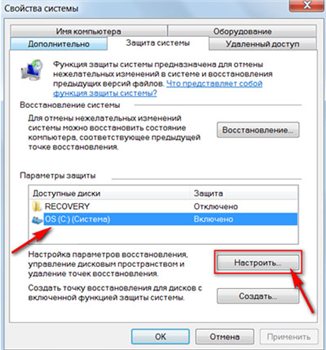
A párbeszédpanelen Rendszervédelem kattintson a gombokra Törlés ==> folytatódik ==> rendben. Csukja be az ablakot, és folytassa a vírusok eltávolításával.
Miután megjavította a számítógépet, hozzon létre egy új helyreállítási pontot. Nevezze meg ennek megfelelően, például: "Fertőtlenítés után".
A számítógépes rendszer helyreállítása egy egyszerű, de nagyon fontos feladat windows támogatás 7 működőképes. Ha jól ismeri a számítógép funkcióit, akkor nem titok a rendszer visszaállításának, nem kell szakembert vagy hozzáértő barátokat keresnie. Ön tökéletesen megbirkózna ezzel a feladattal!
Sok szerencsét, és találkozunk az üzleti internet blog oldalain!
Nagyon örülnék, ha ezeket a gombokat használja! Köszönöm



